excel如何设置是否选项格式 Excel如何插入是否下拉选项框
Excel是一款功能强大的电子表格软件,广泛应用于各个领域,在日常使用中我们经常会遇到需要设置是否选项格式的情况,以便更好地展示和处理数据。Excel提供了一种便捷的方式,即通过插入是否下拉选项框来实现。这种选项框不仅可以帮助我们快速筛选数据,还可以使数据输入更加规范和准确。接下来我们将详细介绍如何在Excel中设置是否选项格式,并插入相应的下拉选项框,以提高工作效率和数据处理的精确性。
具体步骤:
1.进入excel表格,这里我们要在“是否武林高手”列中。制作一个“是否”下拉选项菜单,首先,用鼠标选择E2至E12单元格。
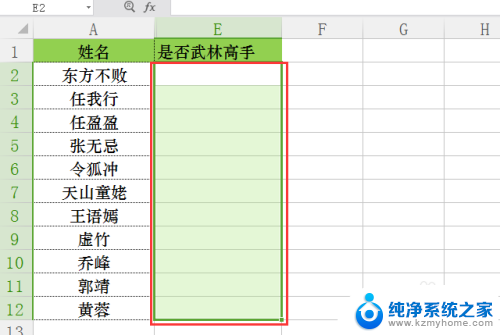
2.第一种方法:接着进入工具栏中选择【数据】,在下方点击【有效性】,进入【数据有效性】设置框。
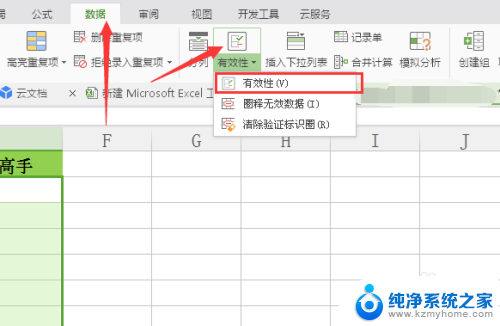
3.这里设置主要有两点需要注意的地方。1:有效性条件中允许的项目需要选择【序列】;2:来源输入下拉选项内容,其中间隔的逗号需要在英文输入状态下输入。此外,再勾选【提供下拉箭头】。
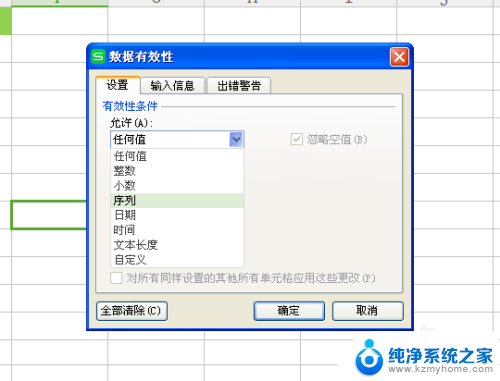
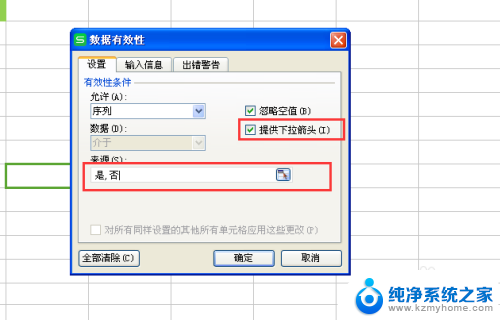
4.这样就能E2至E12中每个单元格都能生成“是否”下拉菜单,直接选择即可。可以使用快捷键alt+↓(向下箭头),直接弹出选项栏。然后用向上向下的方向箭头选择,确定则点击enter键。
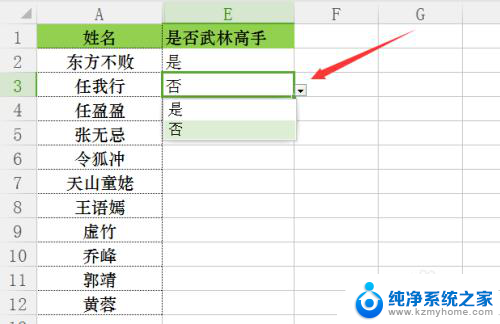
5.第二种方法,有些版本比较高的excel或者wps表格。就有现成的【插入下拉列表】功能项,同样在【数据】工具栏中可以找到。
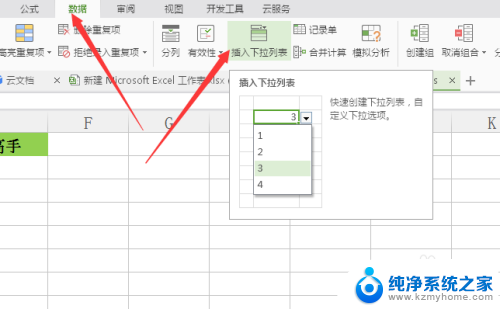
6.【插入下拉列表】设置选项中,一行就是一个项目内容,不需要逗号来进行分隔,通过右上方的+号图标来添加下拉选项。制作的效果和第一种方法是一样的。
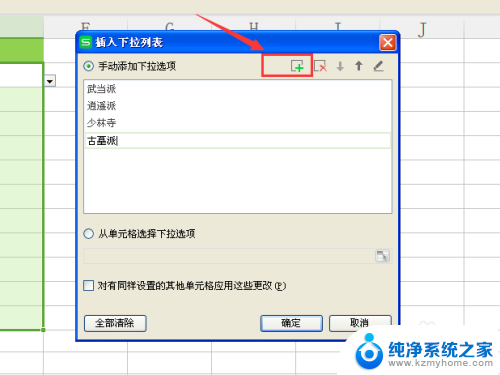
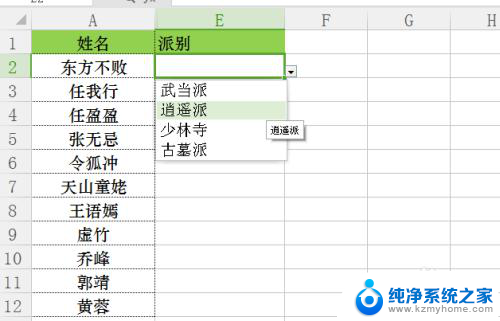
以上是有关如何设置Excel的是否选项格式的全部内容,如果你遇到了这种情况,不妨按照小编的方法来解决,希望对大家有所帮助。
excel如何设置是否选项格式 Excel如何插入是否下拉选项框相关教程
- 表格设置是否选项 如何在Excel中设置一个包含是否选项的下拉列表框
- excel表格怎么下拉选项 Excel表格中如何设置下拉选项
- excel表格如何设置选项 Excel表格中的下拉选项设置步骤
- excel下拉框中如何添加选项 Excel中如何增加下拉菜单选项
- excel表格怎么添加选项 Excel单元格如何设置下拉选项
- excel增加下拉框选项 Excel添加自定义下拉选项
- excel表格里选项怎么设置 Excel表格中的下拉选项设置步骤
- excel表格只能填写选项 EXCEL单元格下拉选项设置
- 表格设置是否 Excel表格如何设置单元格只允许选择是或否
- 怎么设置excel表格选项 Excel表格中怎样设置下拉选项
- 微信发送不了语音 微信语音发送不了怎么办
- tcl电视投屏不了 TCL电视投屏无法显示画面怎么解决
- 3dmax打开没反应 3dmax打不开一直加载不出来
- 电视上怎么打开无线投屏 电视怎么打开无线投屏功能
- 文件夹里面桌面没有了 桌面文件被删除了怎么办
- windows2008关机选项 Windows server 2008 R2如何调整开始菜单关机按钮位置
电脑教程推荐
- 1 tcl电视投屏不了 TCL电视投屏无法显示画面怎么解决
- 2 windows2008关机选项 Windows server 2008 R2如何调整开始菜单关机按钮位置
- 3 电脑上的微信能分身吗 电脑上同时登录多个微信账号
- 4 怎么看电脑网卡支不支持千兆 怎样检测电脑网卡是否支持千兆速率
- 5 荣耀电脑开机键在哪 荣耀笔记本MagicBook Pro如何正确使用
- 6 一个耳机连不上蓝牙 蓝牙耳机配对失败
- 7 任务栏被隐藏时,可以按 键打开开始菜单 如何隐藏任务栏并用快捷键调出
- 8 电脑为什么找不到打印机 电脑找不到打印机怎么连接
- 9 word怎么清除最近打开文档记录 Word文档打开记录快速清除技巧
- 10 电脑排列图标怎么设置 桌面图标排序方式设置教程